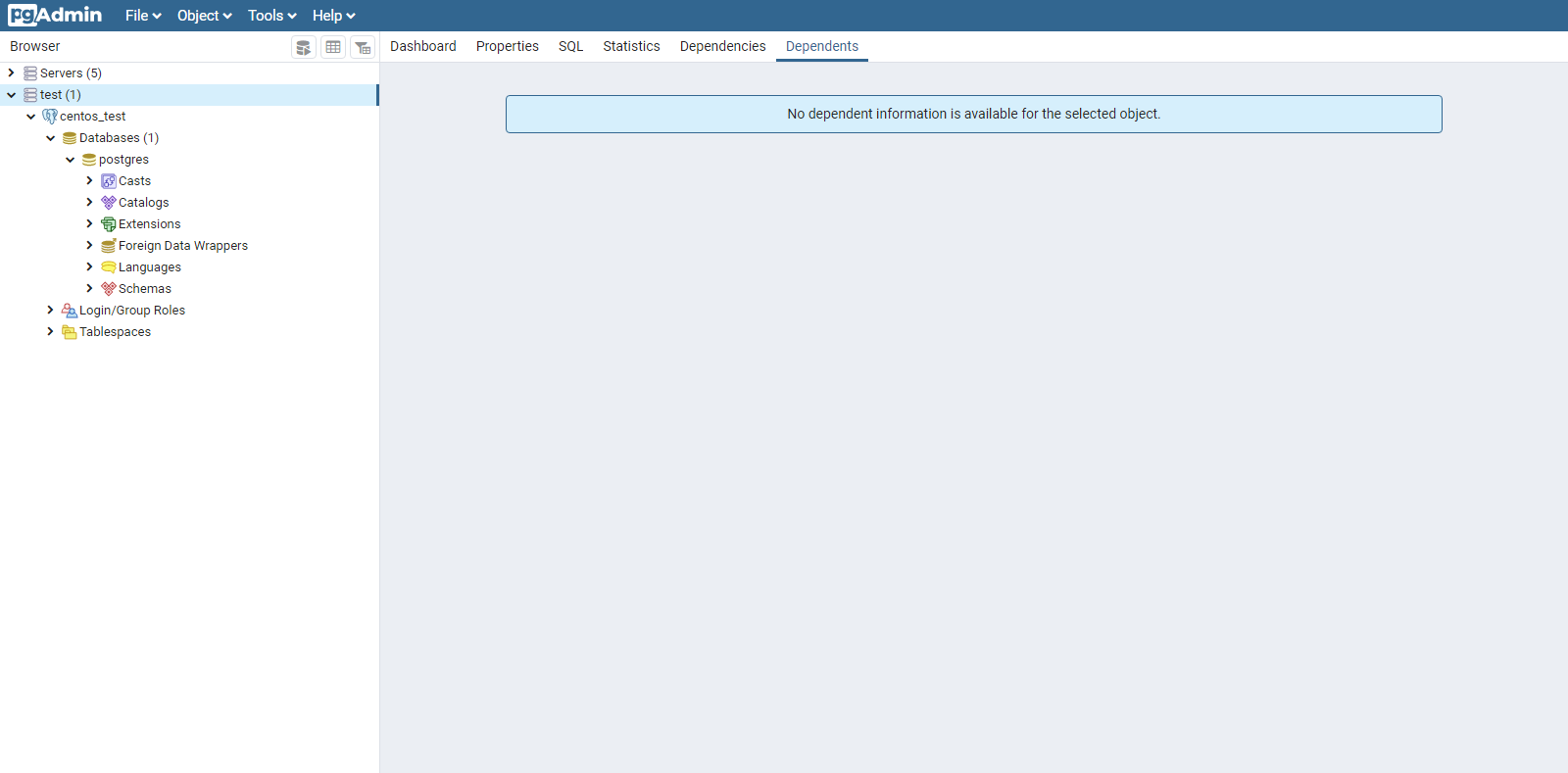Den indledende konfiguration er pГҘkrГҰvet efter installation af PostgreSQL pГҘ CentOS og fГёr opstart.
Udgivelsesdatoпјҡ17. december 2020.
INFOMARTIONгҖҖпјһгҖҖDen indledende konfiguration er pГҘkrГҰvet efter installation af PostgreSQL pГҘ CentOS og fГёr opstart.
Oversigt.
Dette er den indledende konfigurationsprocedure, der krГҰves for at installere og starte PostgreSQL pГҘ CentOS. Oplysningerne er baseret pГҘ den antagelse, at der anvendes CentOS7. Afsnittet om sikkerhed er ogsГҘ medtaget.
PostgreSQL anbefales, da det er gratis og meget funktionelt. Jeg har hГёrt, at PostgreSQL-funktioner tidligere var langsomme, men at de seneste funktioner er blevet forbedret og er hurtigere.
Versionerne er som fГёlger.
| CentOS-version | 7.6 (1810) |
|---|---|
| Version af PostgreSQL | 9.2.24 |
Indholdsfortegnelse
1. installere
Dette afsnit beskriver proceduren for installation af PostgreSQL.
1-1. Installation af PostgreSQL
UdfГёr PostgreSQL-installationen ved hjГҰlp af yum-kommandoen. UdfГёr arbejdet som root-bruger.
[username@hostname ~]$ su -
[root@hostname ~]# yum -y install postgresql-server
2. Detaljer om opsГҰtning
Dette afsnit beskriver konfigurationen frem til start af PostgreSQL.
2-1. Opret en dedikeret PostgreSQL-bruger.
Jeg Гёnskede at oprette en dedikeret bruger til at manipulere PostgreSQL (bruge psql-kommandoer), men brugeren var allerede oprettet. Jeg kan huske, at jeg oprettede brugere, da jeg oprettede dem tidligere, sГҘ mГҘske er specifikationen ГҰndret.
PrГёv at skifte til en bruger med fГёlgende kommando.
[root@hostname ~]# su - postgres
Da nogle personer muligvis bruger en ГҰldre version af PostgreSQL, bГёr det nГҰvnes, at proceduren for indstilling af miljГёvariabler ved at ГҰndre fГёlgende ".bashrc" heller ikke lГҰngere er nГёdvendig.
export PGHOME=/var/lib/pgsql
export PGDATA=/var/lib/pgsql/data
export PGHOST=localhost
Standard PGDATA for postgres-brugere ser nu ud til at vГҰre '/var/lib/pgsql/data'. Den beskrives som refererende til "/usr/lib/systemd/system/system/postgresql.service".
2-2. Forberedelse af PostgreSQL-data
Opret PostgreSQL-data. Kodningen er UNICODE. Mappen "/var/lib/pgsql/data" blev oprettet som standard, men de, der ikke har oprettet mappen, bliver ogsГҘ bedt om at oprette en mappe.
-bash-4.2$ initdb --encoding=UNICODE
Da "PGDATA=/var/lib/pgsql/data" er angivet i "/usr/lib/systemd/system/postgresql.service", vil "initdb --encoding=UNICODE" opbygge en DB under "/var/lib/pgsql/". data/", DB'en er bygget under "/var/lib/pgsql/data/".
2-3. ГҶndring af konfigurationsfilen
Tillad IP-adresser at fГҘ adgang til PostgreSQL. Konfigurer systemet, sГҘ det er password-autentificeret for ikke-lokal adgang.
[root@hostname ~]# vi /var/lib/pgsql/data/postgresql.conf
ГҶndr 'postgresql.conf' som fГёlger.
#------------------------------------------------------------------------------
# CONNECTIONS AND AUTHENTICATION
#------------------------------------------------------------------------------
# - Connection Settings -
#listen_addresses = 'localhost' # what IP address(es) to listen on;
#------------------------------------------------------------------------------
# CONNECTIONS AND AUTHENTICATION
#------------------------------------------------------------------------------
# - Connection Settings -
listen_addresses = '*' # what IP address(es) to listen on;
For at tilfГёje dette, da det er en vigtig del af sikkerheden, kan du tilfГёje, at hvis du indstiller denne indstilling, vil du kunne fГҘ adgang til webstedet fra enhver IP. Hvis den IP, der skal tilgГҘs, er fast, skal du angive den faste IP.
Denne indstilling er nГёdvendig, nГҘr du logger ind fra en anden server end den, hvor PostgreSQL er installeret, f.eks. pgadmin. Denne indstilling er ikke nГёdvendig, hvis du logger ind pГҘ serveren og kГёrer kommandoen psql. (da forbindelsen stammer fra ham selv (localhost))
Dette er en vigtig sikkerhedsindstilling, sГҘ begrГҰns antallet af brugere, der kan fГҘ adgang til den, sГҘ vidt muligt.
ГҶndr derefter "pg_hba.conf".
[root@hostname ~]# vi /var/lib/pgsql/data/pg_hba.conf
TilfГёj fГёlgende oplysninger i slutningen af dokumentet.
#Adgangskodegodkendelse udefra.
host all all 0.0.0.0/0 md5
Ved at inkludere denne indstilling krГҰves der en adgangskode, nГҘr der oprettes forbindelse udefra. Disse omrГҘder kan vГҰre alvorlige sikkerhedshuller, hvis de ikke er opsat eller er opsat forkert, sГҘ du skal opsГҰtte dem med den stГёrste omhu.
2-4. bootstrap-kontrol
Nu, hvor forkonfigurationen er fГҰrdig, skal du kontrollere, at PostgreSQL starter. Da DB'en blev bygget som en postgres-bruger, skal du skifte til postgres-brugeren, fГёr du starter.
[root@hostname ~]# su - postgres
-bash-4.2$ pg_ctl start
NГҘr PostgreSQL er blevet startet, skal du kontrollere, at psql-kommandoen fungerer uden problemer. KГёr psql-kommandoen som postgres-bruger.
-bash-4.2$ psql -l
Database List
Name | Owner | Encoding | Collation Order | Ctype(conversion operator) | Access rights
-----------+----------+------------------+--------------------+----------------------------+-----------------------
postgres | postgres | UTF8 | ja_JP.UTF-8 | ja_JP.UTF-8 |
template0 | postgres | UTF8 | ja_JP.UTF-8 | ja_JP.UTF-8 | =c/postgres +
| | | | | postgres=CTc/postgres
template1 | postgres | UTF8 | ja_JP.UTF-8 | ja_JP.UTF-8 | =c/postgres +
| | | | | postgres=CTc/postgres
(3 lines)
Det er OK, hvis ovenstГҘende resultater returneres.
2-5. Indstilling af automatisk opstart
Selv om det ikke er obligatorisk, er det svГҰrt at starte PostgreSQL hver gang serveren genstartes, sГҘ det er konfigureret sГҘledes, at PostgreSQL starter automatisk, nГҘr serveren startes. Den registreres ogsГҘ i kommandoen systemctl. BemГҰrk venligst, at denne procedure er for CentOS7, sГҘ hvis du bruger noget andet end CentOS7, skal du bruge kommandoen Service til at hГҘndtere dette.
Kontroller, om "/usr/lib/systemd/system/system/postgresql.service" findes. Hvis ikke, skal du oprette "postgresql.service" ved hjГҰlp af fГёlgende procedure. KГёr som root-bruger.
[root@hostname ~]# touch /etc/systemd/system/postgresql.service
[root@hostname ~]# vi /etc/systemd/system/postgresql.service
Der gives fГёlgende oplysninger.
[Unit]
#Beskrivelse.
Description=PostgreSQL
#Kontrol fГёr og efter udfГёrelsen.
#Before=xxx.service
After=network.target
[Service]
#Betegnelse af brugere og grupper
User=postgres
Group=postgres
#NГҘr den er aktiveret, skal du indstille status til Aktiveret.
Type=oneshot
RemainAfterExit=yes
#Start, stop og genindlГҰsning.
Environment=PGDATA=/var/lib/pgsql/data
ExecStart=/usr/bin/pg_ctl start -D /var/lib/pgsql/data
ExecStop=/usr/bin/pg_ctl stop
ExecReload=/usr/bin/pg_ctl reload
[Install]
#Runlevel 3 tilsvarende indstillinger.
WantedBy=multi-user.target
Registrer derefter med kommandoen systemctl.
[root@hostname ~]# systemctl enable postgresql
[root@hostname ~]# systemctl is-enabled postgresql
enabled
[root@hostname ~]# systemctl list-unit-files --type=service | grep postgresql
postgresql.service enabled
[root@hostname ~]# systemctl daemon-reload
2-6. TilfГёjelse af en administrativ bruger til PostgreSQL
Opret en bruger, der skal bruges i PostgreSQL-programmet, adskilt fra den bruger, der betjener PostgreSQL fra Linux. Dette er brugeren, nГҘr du arbejder med pgadmin osv. Jeg vil gerne ГҰndre adgangskoden til den postgres-bruger, der findes som standard, og bruge den.
KГёr fГёlgende kommando som postgres-bruger.
-bash-4.2$ psql
postgres=# alter role postgres with password 'adgangskode (computer)';
postgres=# \q
вҖ»Indtast den adgangskode, du Гёnsker at indstille, i feltet "Password" (adgangskode).
2-7. Boring af firewalls
Tillad adgang til PostgreSQL-porten, fordi firewallen (iptables for CentOS6 og tidligere) kun tillader ssh-adgang som standard pГҘ CentOS7. TilfГёj ogsГҘ indstillingen "permanent" for at gГёre konfigurationen permanent.
[root@hostname ~]# firewall-cmd --permanent --zone=public --add-port=5432/tcp
[root@hostname ~]# firewall-cmd --reload
[root@hostname ~]# firewall-cmd --list-all
public (active)
target: default
icmp-block-inversion: no
interfaces: eth0
sources:
services: dhcpv6-client http https ssh
ports: 8080/tcp 5432/tcp
protocols:
masquerade: no
forward-ports:
source-ports:
icmp-blocks:
rich rules:
Hvis der stГҘr "ports: 5432/tcp", er det OK.
Adgang via pgadmin. Du bГёr kunne logge ind som postgres-bruger med den adgangskode, du lige har angivet.
3. resumГ©
Vi har beskrevet den indledende konfiguration, der krГҰves, nГҘr PostgreSQL installeres. Den fГёrste opbygning af PostgreSQL kan vГҰre en kamp, sГҘ se venligst dette afsnit.
Tak, fordi du kiggede med til slutningen.
в– INFORMATION
Klik her for at gГҘ til den Гёverste side med oplysninger.
в– PROFILE
в– Kontaktoplysninger.